Também agradeço a alguns dos meus guias, como o dedicado ao uso de programas como GIMP, você aprendeu as regras básicas de edição de fotos e também como funciona este poderoso software gratuito de edição de fotos. No entanto, ainda existem muitos recursos que você realmente não sabe como explorar e gostaria de preencher essas lacunas para dominar o programa ainda melhor.
Agora, por exemplo, você precisaria criar uma imagem sobrepondo duas fotos e aplicando efeitos de transparência a elas, mas você não tem a menor idéia das etapas necessárias para concluir tal feito. Não entre em pânico, apenas pergunte. Aqui está um guia sobre como sobrepor fotos com o GIMP que está apenas esperando para ser lido e colocado em prática. Você verá, basta seguir alguns truques simples para poder sobrepor fotos.
Então, o que você está fazendo ainda parado aí? Coragem: fique à vontade, gaste todo o tempo que precisar para se concentrar na leitura das próximas linhas e, acima de tudo, procure colocar em prática todas as indicações que vou lhe dar. Não me resta mais nada a fazer senão desejar uma boa leitura e, acima de tudo, divirta-se!
Baixe o GIMP

Antes de dar algumas "dicas" sobre como sobrepor imagens usando o GIMP, quero explicar como baixar e instalar o programa no seu computador, caso ainda não o tenha feito.
Primeiro, você precisa se conectar a esta página do site do GIMP, pressione o botão vermelho Baixe x.xx.x e então você tem que clicar no botão laranja Baixe o GIMP x.xx.x diretamente que está localizado à direita, imediatamente após a entrada GIMP para Windows o GIMP para macOS (dependendo do sistema operacional que você usa).
Quando o download for concluído, você deve abrir o arquivo de instalação obtido e seguir as instruções fornecidas na tela para concluir a configuração. Se você usa um PC Windows, por exemplo, abra o arquivo .exe que você baixou e pressiona os botões Sim, OK, Instalar e final.
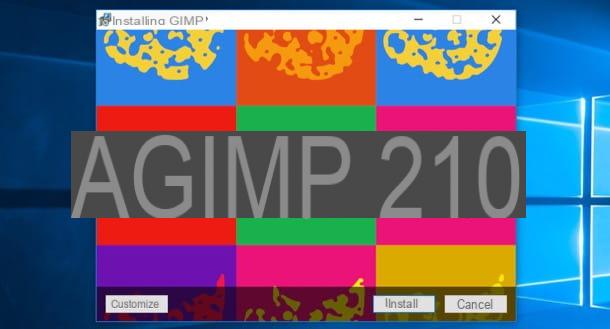
Se você usar um Mac, em vez disso, arraste GIMP na pasta Aplicações macOS, clique com o botão direito no ícone do programa e selecione o item Apri no menu que abre duas vezes seguidas, de modo a "contornar" as restrições que a Apple aplica a programas de desenvolvedores não certificados. Obviamente, esta operação só precisa ser executada na primeira vez que o GIMP é iniciado.
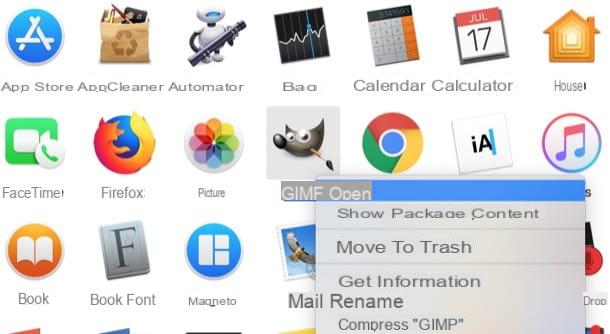
Se você estiver usando um Mac e não conseguir baixar o pacote de instalação do programa porque "Ainda não há pacote macOS, desculpe. Por favor, volte mais tarde”Sob o título GIMP para macOS, provavelmente a versão mais recente do GIMP ainda não foi lançada para o macOS. Como pode levar várias semanas para que isso aconteça, recomendo que você visite a página que contém os links de download de versões anteriores do GIMP para instalar uma das versões anteriores do programa.
Caso você ainda não saiba como fazer o download do GIMP, dê uma olhada na análise aprofundada na qual explico com mais detalhes todos os passos a serem seguidos para ter sucesso: lá você encontrará todas as explicações de que precisa.
Sobrepor fotos com o GIMP
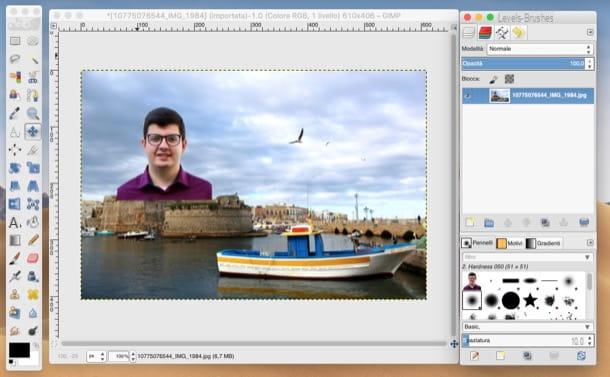
Se você quer aprender um sobrepor fotos com o GIMP, o primeiro passo que você deve realizar é iniciar o programa e importar as duas imagens que deseja sobrepor a ele, acessando o menu Arquivo> Abrir ... e selecionando os arquivos com os quais deseja trabalhar. Assim que as duas fotos forem carregadas, vá para a segunda janela de imagem (aquela que você deseja sobrepor à outra) e pressione as combinações de teclas Ctrl + A e Ctrl + C (no Windows) ou cmd + a e cmd + c (no macOS) para selecioná-lo e copiá-lo.
Mude, portanto, para a janela da primeira imagem (aquela que será usada como "plano de fundo") e pressione a combinação de teclas Ctrl + V (seu Windows) ou cmd + v (no macOS) ou, novamente, selecione o item Colar do menu Editar para colar uma foto em cima da outra. Se necessário, combine as duas imagens usando lo ferramenta de escala (o ícone de quadrado com seta localizado na barra de ferramentas localizada à esquerda da tela) e o ferramenta de movimento (o ícone de cruzar com flechas indo nas quatro direções) na imagem recém-colada, respectivamente para redimensionar e mover a foto em primeiro plano.
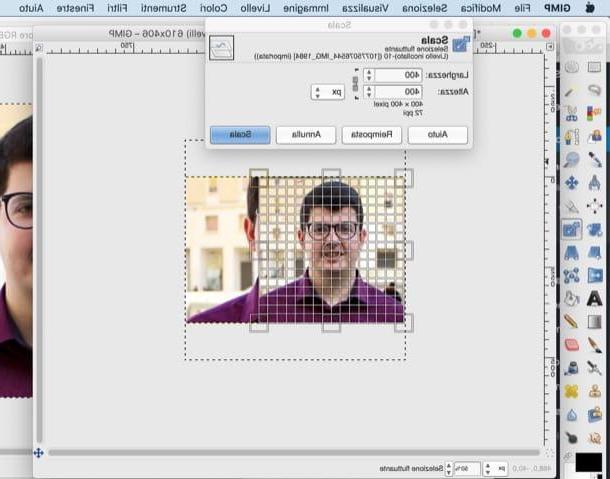
Nesse ponto, você deve ter sobreposto as duas fotos perfeitamente, mas isso cobrirá toda ou parte da imagem de fundo. A próxima etapa será, portanto, alterar o tipo de exibição da foto do primeiro plano, para que o fundo também fique visível. Para fazer isso, você precisa liberar sua criatividade e escolher o melhor ambiente para sua imagem.
Traduzido em termos gerais, você deve selecionar o nível da foto do primeiro plano do painel de controle de nível localizado à direita e selecione o Modalidade exiba o nível de sua preferência no menu suspenso apropriado. Você pode escolher entre Esgrima, Luz forte, Luz fraca, diferença e muitas outras maneiras de aplicar a camada: selecione aquela que oferece o efeito de sobreposição de imagem que melhor se adapta à sua criação.
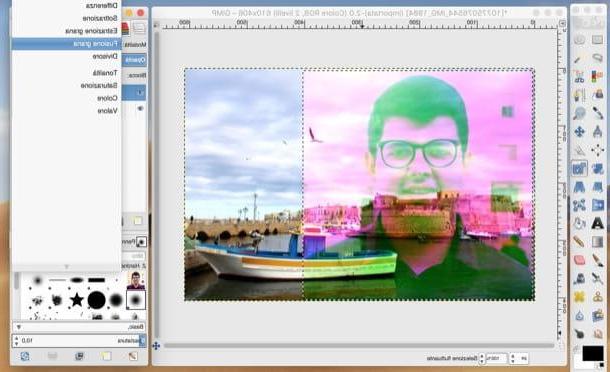
Mais tarde, você pode "arquivar" algumas imperfeições, alterando o nível de Opacidade da camada de primeiro plano usando a barra de ajuste apropriada localizada no painel de controle da camada (canto superior direito) e exclua quaisquer elementos em excesso com a ferramenta borracha.
Deseja sobrepor duas fotos com o GIMP, no sentido de que deseja recortar um tema presente em uma imagem e colá-lo em outra, de modo a criar uma fotomontagem real? Isso também é possível. Para fazer isso, você deve primeiro selecionar o item Alternar Máscara Rápida do menu Selecionar e então escolher Ferramenta de caminho clicando no ícone caneta tinteiro na barra de ferramentas localizada à esquerda. Em seguida, trace com a maior precisão possível as bordas do tema que deseja recortar: para isso, basta clicar repetidamente nas bordas do tema que deseja recortar, de modo a inserir as âncoras de conexão, distanciando-as ligeiramente uma da outra .
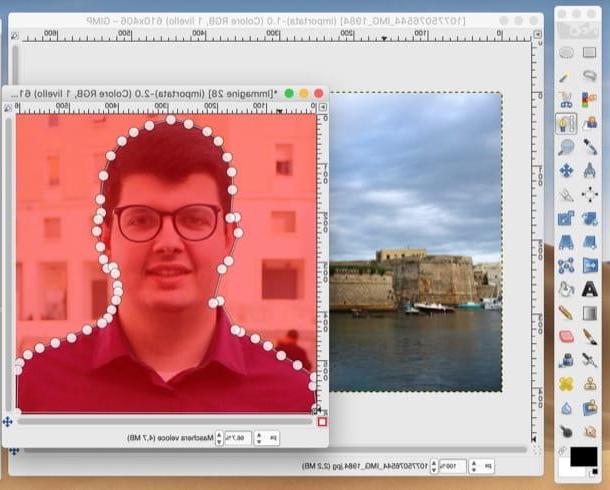
Agora, desative a máscara rápida selecionando o item novamente Alternar Máscara Rápida do menu Selecionar, pressiona a voz Seleção do caminho do menu Selecionar para transformar o caminho em uma seleção real e, em seguida, escolher o item Invertido (sempre do menu Selecionar), para inverter a seleção feita.
Para obter um resultado ideal, sugiro que você "suavize" um pouco a seleção: para fazer isso, selecione o item Gradiente do menu Selecionar di GIMP e, na janela que se abre, defina 3,000 como um valor Seleção sombreada de e aperta o botão OK para salvar as alterações feitas. Exclua, portanto, o fundo da foto pressionando a tecla Canc / Backspace no teclado e cole a imagem recortada na foto que decidiu usar como fundo (se não sabe como copiar e colar a imagem, siga os passos que indiquei no início deste capítulo).
Quando terminar, se você estiver satisfeito com o resultado, você pode salvar sua imagem selecionando o item Exportar do menu Envie o e depois escolha a pasta na qual deseja salvar a foto, dê um nome a ela, escolha o formato para exportá-la e pronto. Você viu que não foi tão difícil sobrepor fotos usando o GIMP?
Como sobrepor fotos com o GIMP

























